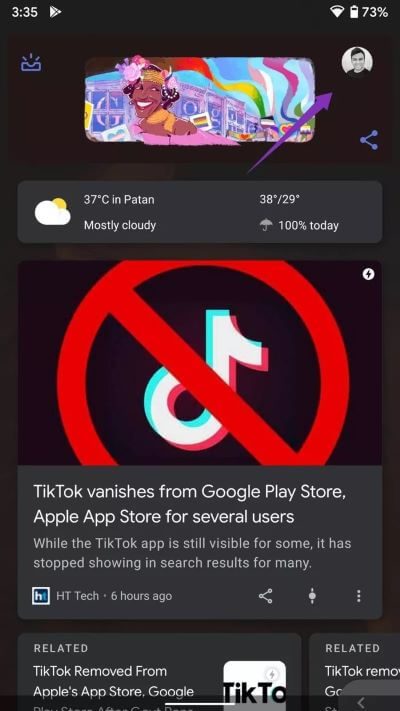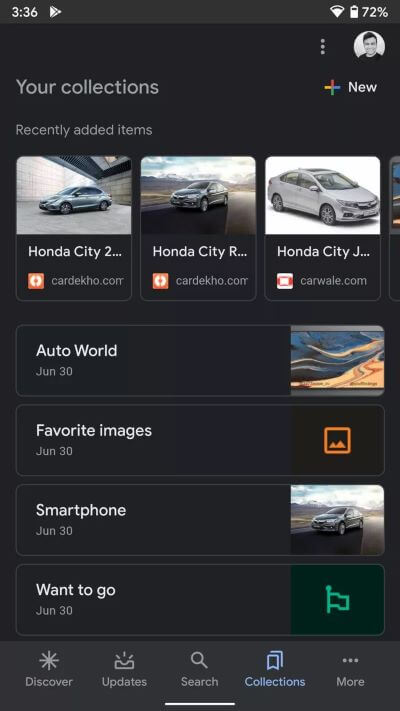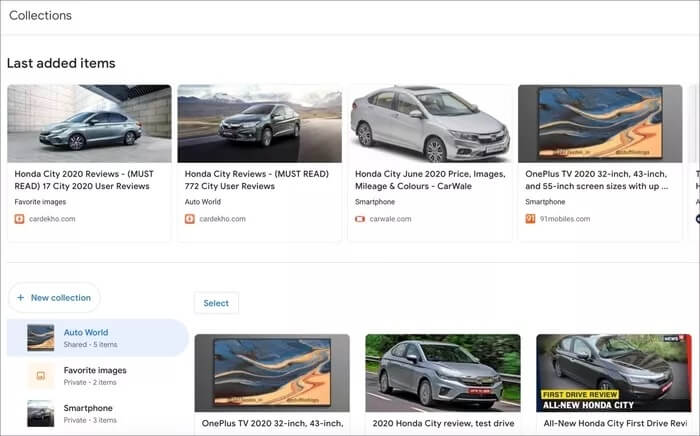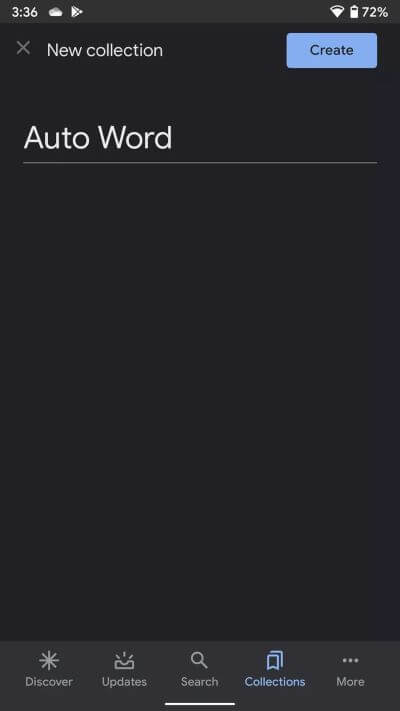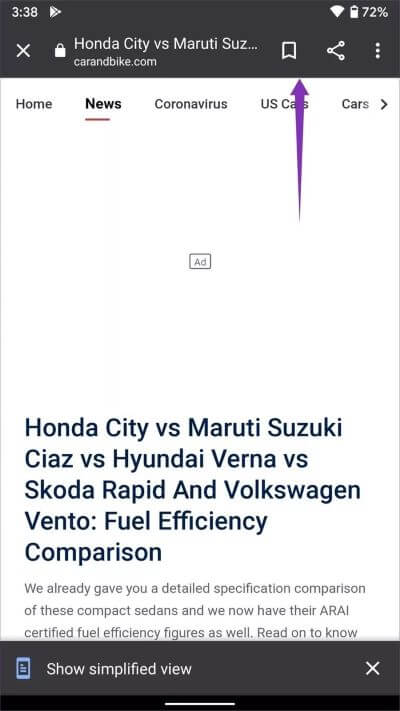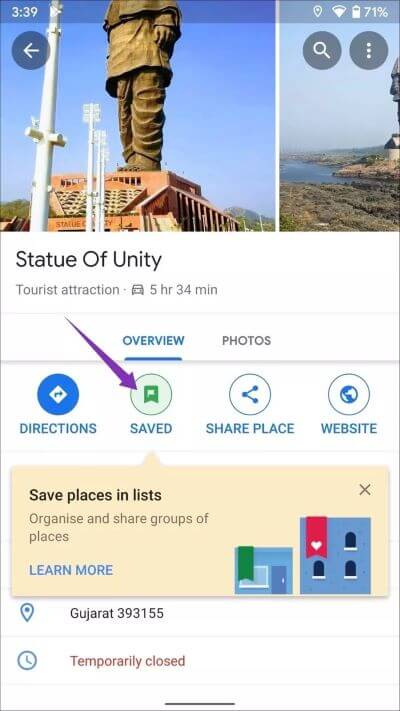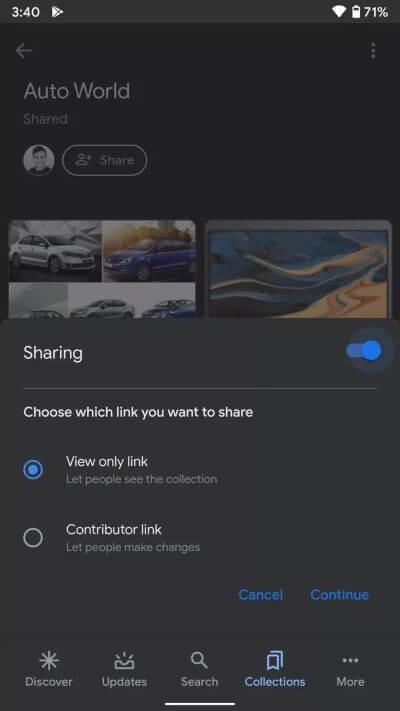دليل كامل حول كيفية استخدام Google Collections على الهاتف المحمول
نستخدم جميعًا Google للبحث عن البحث والتسوق والعثور على معلومات الويب ذات الصلة بسرعة وكفاءة. في بعض الأحيان أثناء البحث ، قد لا تجد التفاصيل الدقيقة التي تبحث عنها. أيضًا ، يمكن أن تكون تجربة مرهقة عند العثور على نتائج البحث السابقة من سجل بحث Google. للتعامل مع مثل هذه المواقف ، أعلنت Google عن ميزة المجموعات التي تتيح لك حفظ أي نتائج بحث وصفحات ويب ومواقع الخرائط في مكان واحد.
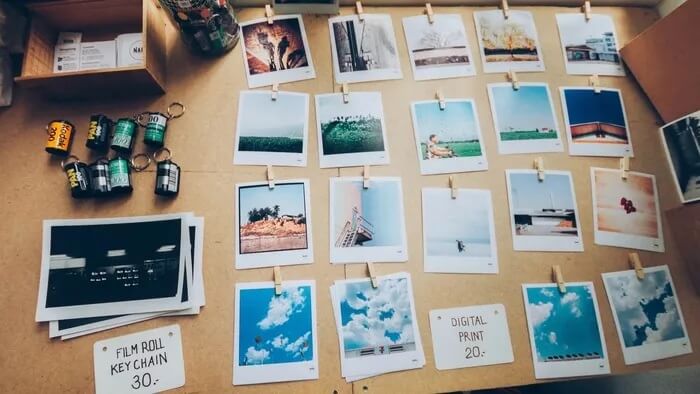
المفهوم كله هو أن الأشخاص يستخدمون Google للبحث ولكن لا يتذكرون وضع إشارة مرجعية على صفحة ويب لسهولة استرجاعها. يمكنك الاحتفاظ بهذه المعلومات في “مجموعات” لاستخدامها لاحقًا.
قد تجد ميزات مجموعات Google مشابهة لوظيفة مجموعة Microsoft Edge. يدور تنفيذ Microsoft حول متصفح Edge أثناء استخدام Google ، حيث يمكنك الوصول إلى المجموعات واستخدامها مباشرة على الشاشة الرئيسية.
هذه المشاركة هي دليل كامل حول كيفية استخدام مجموعة Google بفعالية. سنذكر كل شيء من الإعداد والمشاركة وقدرات الذكاء الاصطناعي وكيف يختلف عن مجموعات Microsoft Edge و Pinterest.
أين يمكنني العثور على مجموعات
قامت Google بدمج وظيفة Collections مباشرة في قائمة Google Home على تطبيق Android و Google على iPhone. في هذا المنشور ، سنركز على ميزة المجموعات على Android. ستجد نفس الخيارات والميزات في إصدار iOS أيضًا.
في هذه المشاركة ، استخدمت هاتف Google Pixel XL الموثوق به. تتميز معظم هواتف Android بقائمة Google Home أو Google Now في الجزء الأيمن. أوصي باستخدام تطبيق Google لمستخدمي هاتف Samsung ، والذي يأتي افتراضيًا على جميع هواتف Android الذكية.
الخطوة 1: افتح تطبيق Google أو اسحب لليمين إلى صفحة Google الرئيسية وسترى بحث Google ومعلومات الطقس وقائمة بالمقالات الجديدة المخصصة لك.
الخطوة 2: اضغط على أيقونة الحساب في الزاوية اليمنى العليا وانتقل إلى قائمة الحساب.
الخطوة 3: ستعرض القائمة نشاط البحث والبحث الأخير والتذكيرات والإعدادات وبياناتك في البحث. في الشريط السفلي ، ستجد خمسة خيارات – الاكتشاف والتحديثات والبحث والمجموعات والمزيد.
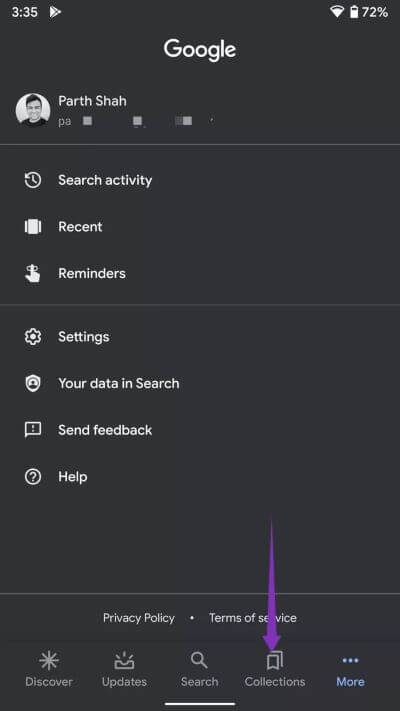
الخطوة 4: اضغط على المختارات وهنا ستجد قائمة مجموعات جوجل الافتراضية الخاصة بك.
يمكنك أيضًا الوصول إلى مجموعات Google واستخدامها على الويب. من أي استفسار بحث Google ، انتقل إلى قسم الصور ، وحدد المجموعات من الزاوية اليمنى العليا.
إنشاء وإضافة محتوى إلى المجموعة
أولاً ، دعنا نتعرف على نوع المحتوى الذي يمكنك إضافته إلى مجموعات Google. يمكن للمستخدمين إضافة صفحات الويب وصور الويب والأماكن إلى مجموعة.
انتقل إلى قائمة المجموعة في تطبيق Google واضغط على أيقونة “+ جديد” في الزاوية اليمنى العليا. أعطه اسمًا ذا صلة وحدد زر “إنشاء“.
يمكنك الاستمرار في استخدام تطبيق Google للبحث. كلما صادفت معلومات ذات صلة لإضافتها إلى المجموعة ، ما عليك سوى النقر على رمز “حفظ” في شريط العناوين.
بشكل افتراضي ، ستضيف Google صفحة الويب إلى مجموعة مستخدمة مسبقًا. سيظهر إشعار بانر صغير في الأسفل مع اسم مجموعة والقدرة على تغيير موقع صفحة الويب في المجموعة.
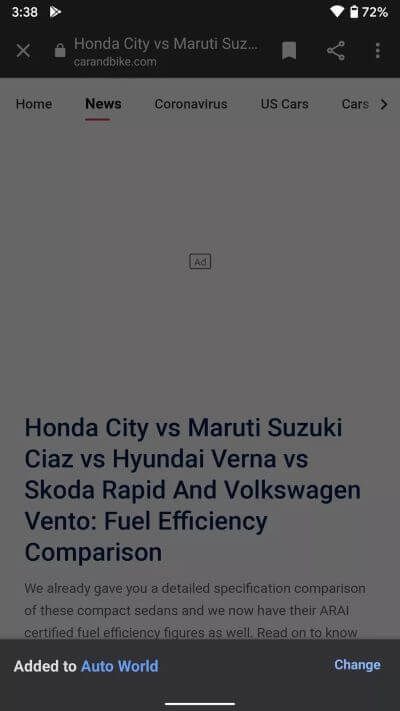
يمكنك أيضًا البحث عن الصور على Google والنقر على أيقونة الحفظ لاستخدامها لاحقًا في المجموعات. يتيح لك Google حفظ الصور في المجموعة باستخدام متصفح Google Chrome أيضًا.
يمكن للمستخدمين حفظ الأماكن لزيارتها في مجموعة Google باستخدام تطبيق خرائط Google. إنها طريقة أنيقة لتتبع الأماكن الشيقة حول العالم.
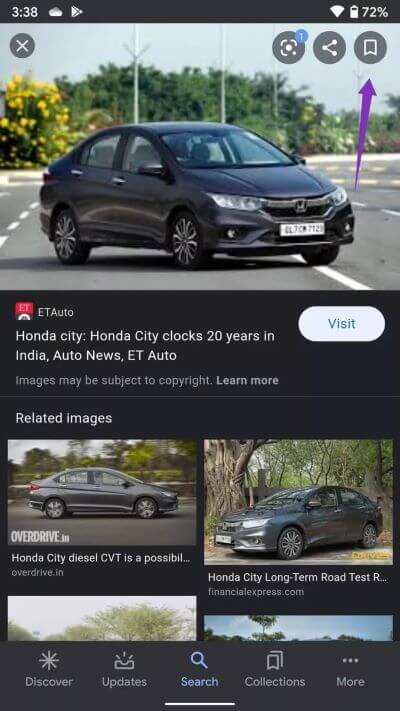
القدرة على استعمال الذكاء الاصطناعي في مجموعة GOOGLE
يعمل هذا بشكل مشابه لألواح Pinterest. عندما تضيف شيئًا مثيرًا للاهتمام في لوحة Pinterest ، ستعرض الخدمة الاقتراحات في الأسفل لإضافة المزيد من المحتوى. تعتمد الاقتراحات على المحتوى الذي أضفته على اللوحات. نفذت Google وظيفة مشابهة في “المجموعات”.
وإليك كيف يعمل. بعد قيامك بزيارة عدة صفحات على بحث Google في تطبيق Google أو على ويب الجوال ، ستقوم الشركة بتجميع صفحات مشابهة قد تهمك. على سبيل المثال ، إذا كنت تقوم بإنشاء مجموعة وصفات وتضيف صفحات لها ، فإن Google ستقترح المزيد من الوصفات في الأسفل لإضافتها بسرعة إلى المجموعة.
حتى الآن ، تقتصر الاقتراحات التي تعتمد على الذكاء الاصطناعي على الولايات المتحدة لمستخدمي اللغة الإنجليزية.
مشاركة وإعادة تسمية وحذف المجموعة
ستعرض قائمة المجموعة العناصر المضافة حديثًا في الجزء العلوي لتسهيل الوصول إليها. يمكن للمستخدمين الانتقال إلى أي مجموعة والنقر على قائمة النقاط الثلاث لنقل المحتوى وحذفه من المجموعة.
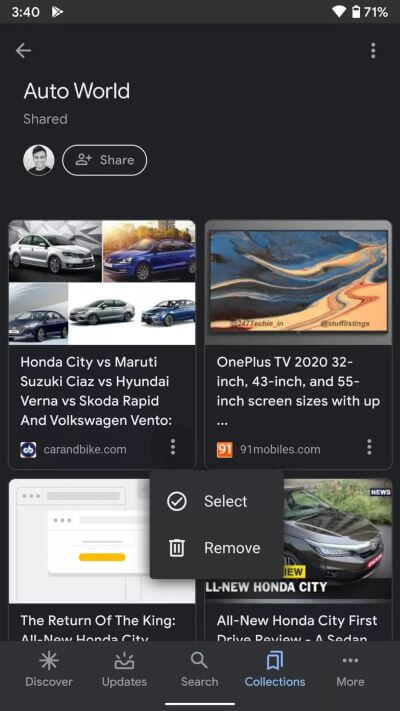
يمكنك أيضًا تغيير عنوان المجموعة ووصفها لاحقًا. أنا أحب خيار المشاركة المضافة. من أي مجموعة ، يمكن للمرء النقر على “مشاركة” وتشغيل المشاركة لإنشاء رابط المشاركة. يمكنك إما تحديد رابط العرض فقط أو الانتقال مع رابط المساهم. انسخ الخيارات ذات الصلة ، وشاركها مع الآخرين ، واسمح لهم بعرض / تحرير المجموعة.
استخدم GOOGLE COLLECTION مثل المحترفين
يمكن أن تكون مجموعة Google مديرك للإشارات المرجعية التالية لتحسين الإنتاجية. على الرغم من ذلك ، هناك بعض التحسينات التي أود رؤيتها في مجموعة Google. لا توجد طريقة لإضافة الصور / الوسائط من وحدة تخزين الجهاز. أيضًا ، لا يمكنك إرفاق أو إضافة ملاحظة إلى مجموعة. جربها وشارك تجربتك في قسم التعليقات أدناه.